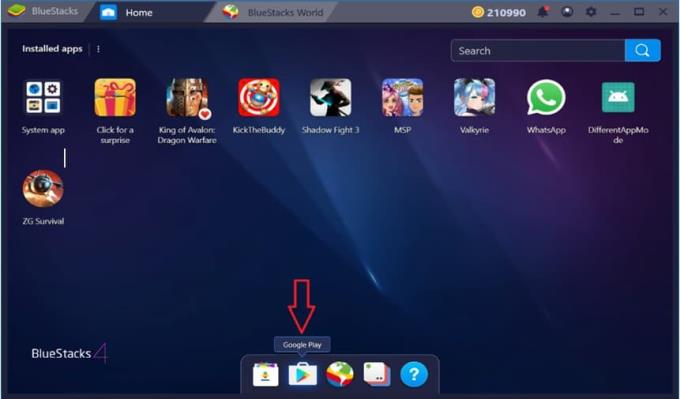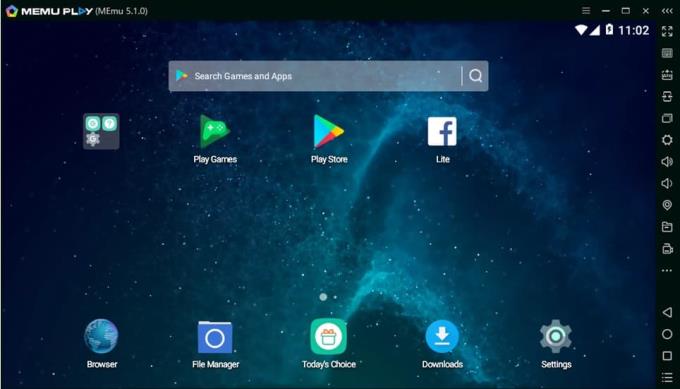Nur eine kleine Gruppe von Leuten weiß, dass Sie Android auf Ihrem PC ausführen können. Diese Fähigkeit zu haben, kann sehr hilfreich sein. Sie können Aufgaben ausführen, die Sie normalerweise mit einem Android-Telefon erledigen würden, indem Sie den größeren Bildschirm Ihres PCs, Ihre Maus und Tastatur verwenden.
Der Versuch, einen Android-Emulator auf dem neuesten und besten Betriebssystem von Microsoft zu installieren, ist jedoch keine einfache Aufgabe. Einige Android-Emulatoren sind möglicherweise nicht mit Windows 10 kompatibel, und einige legen sehr viel Wert auf den Prozessortyp, den der PC verwendet.
Die folgende Liste enthält einige der besten Android-Emulatoren für Ihren PC. Die Verwendung dieser Liste erleichtert die Suche nach einem Emulator, der mit Ihrem PC kompatibel ist und unter Windows 10 reibungslos läuft.
1. Bluestacks 4
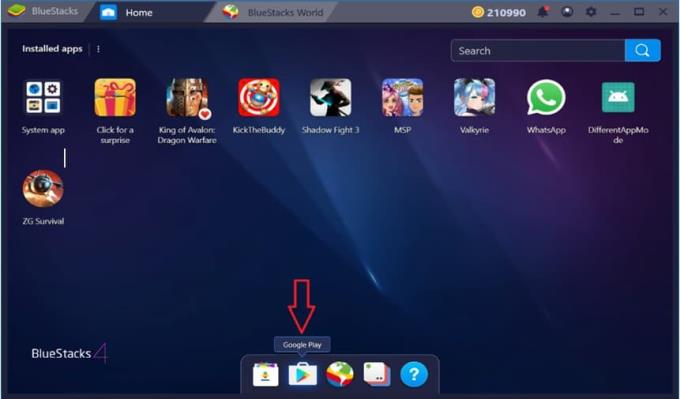
Bluestacks ist einer der beliebtesten Android-Emulatoren und wird auch weithin als einer der besten angesehen. Bluestacks gibt es seit 2011, die neueste Version Bluestacks 4 wurde 2019 veröffentlicht.
Dieser Android-Emulator ist mit Windows 10 kompatibel und läuft auf Android OS 7.1.2 Nougat, einer der neuesten Android-Versionen.
Dieser Emulator kann mit wenigen Ausnahmen fast alle Apps aus dem Google Play Store ausführen. Dies bedeutet, dass es nur sehr wenige Kompatibilitätsprobleme geben wird, wenn Sie Bluestacks 4 verwenden.
2. Nox-Spieler 6

NOX Player ist ein bekannter Emulator, der speziell für das Spielen von Android-Spielen auf Ihrem PC entwickelt wurde. Es unterstützt sowohl Windows 10 als auch MacOS. Da es sich um einen spielorientierten Android-Emulator handelt, erhalten Sie von NOX Steuerelemente und Funktionen, um sicherzustellen, dass Sie Ihre Lieblings-Android-Spiele auf Ihrem PC spielen können.
NOX Player 6 läuft auf Android OS 5.1.1 Lollipop, was nicht die neueste Version ist, aber immer noch solide ist. Alle Probleme, die bei der Verwendung dieses Emulators auftreten können, basieren auf Kompatibilitätsproblemen mit neueren Anwendungen.
3. MEmu
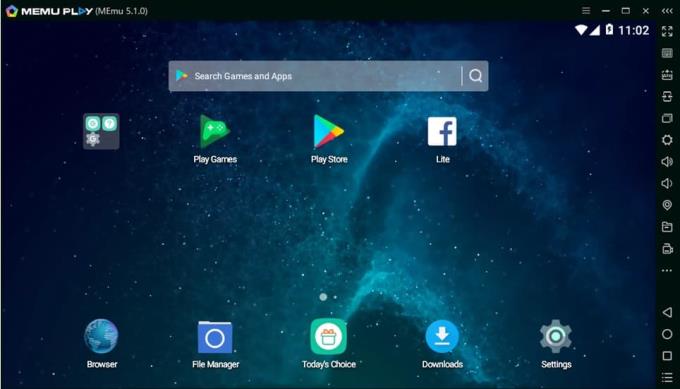
MEmu ist ein leichter Android-Emulator, was bedeutet, dass nicht viele Daten auf Ihrem PC installiert werden. Es unterstützt sowohl Intel- als auch AMD-Prozessoren, sodass es mit beiden keine Probleme unter Windows 10 haben wird.
MEmu ist ein benutzerfreundlicher Android-Emulator, daher ist es eine Freude, ihn für diejenigen zu verwenden, die den Aufwand komplexer Funktionen nicht mögen.
Vor- und Nachteile der Verwendung von Android-Emulatoren
Die Verwendung von Emulatoren macht definitiv Spaß und sie können Ihnen sowohl beim Spielen als auch bei der Entwicklung viel Freiheit geben, da Sie die Rechenleistung Ihres PCs nutzen können, um vergleichsweise weniger anspruchsvolle Apps auszuführen.
Es gibt jedoch Momente, in denen Sie Android als gebootetes Betriebssystem installieren oder einfach ein Android-Gerät verwenden möchten, und es liegt an Ihnen, zu bestimmen, wann.
Vorteile
– Spaß
– Einfach zu installieren und zu verwenden
– Nicht hardwareintensiv
– Intuitive Benutzeroberfläche
– Ideal für die App-Entwicklung
Nachteile
– Schlechte Optimierung (Hardware/Geschwindigkeitsverhältnis)
– Benötigt ein Google-Konto
– Einige Apps können abstürzen
Wenn Sie lernen möchten, wie Sie Ihre eigenen Apps erstellen oder herausfinden möchten, wie die meisten aktuellen Android-Apps funktionieren, möchten Sie vielleicht eine nette, sanfte Lernkurve für alle, die lernen möchten, herausnehmen.
Abschluss
Android-Emulatoren können sich als praktisch erweisen. Wenn Sie also Android ausführen möchten, um entweder Spiele zu spielen oder andere Aufgaben auszuführen, dann installieren Sie einen dieser hochwertigen Android-Emulatoren.